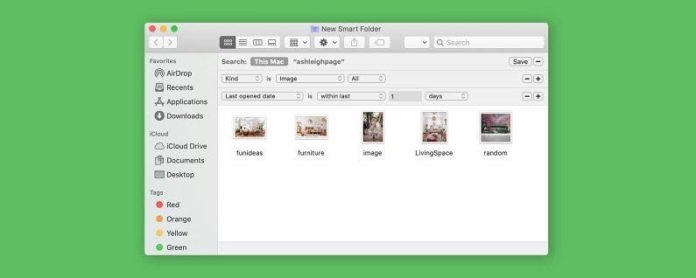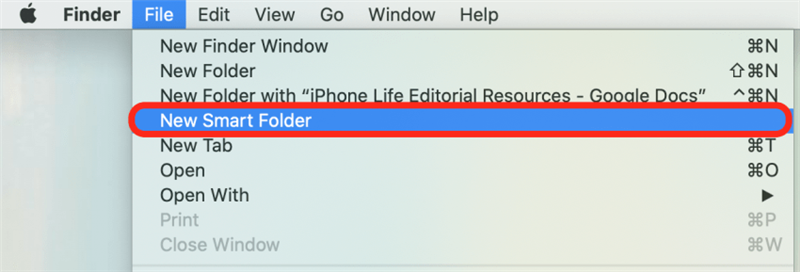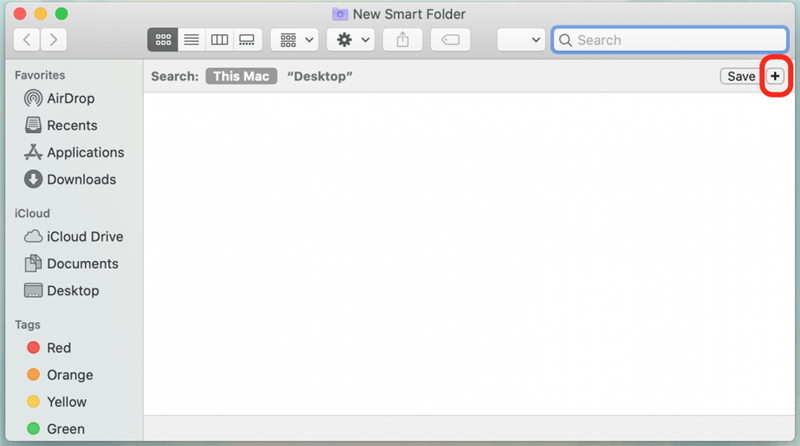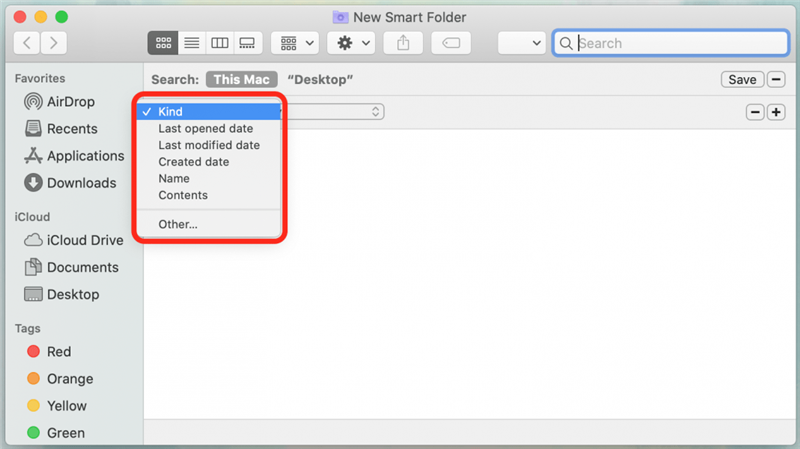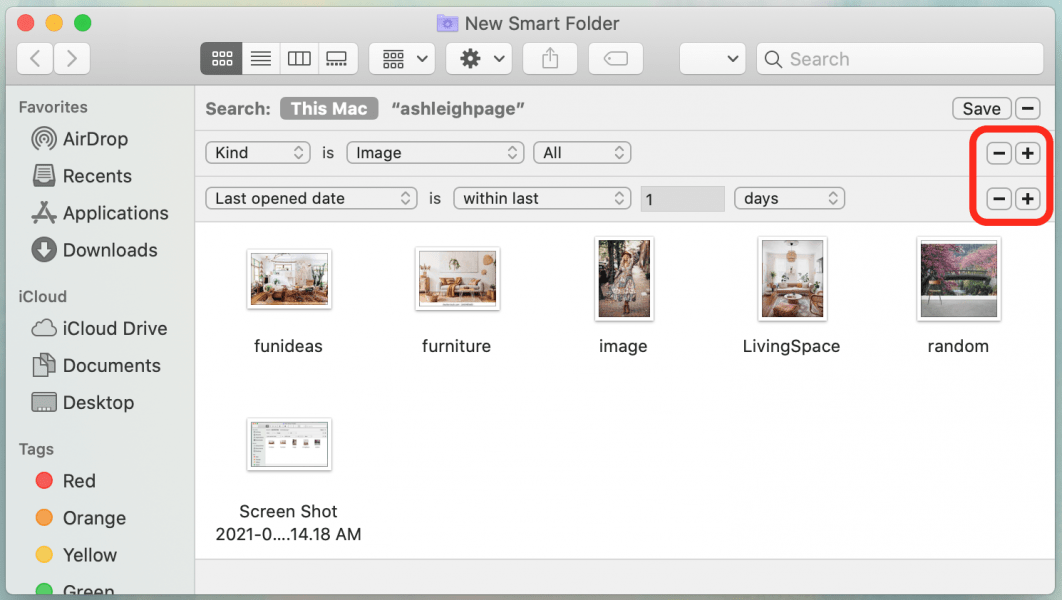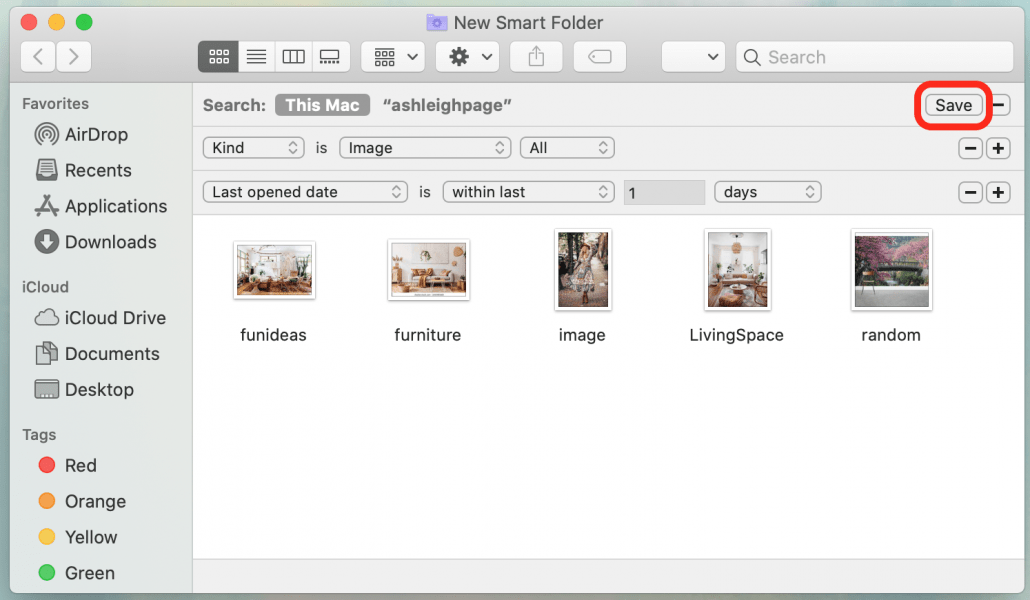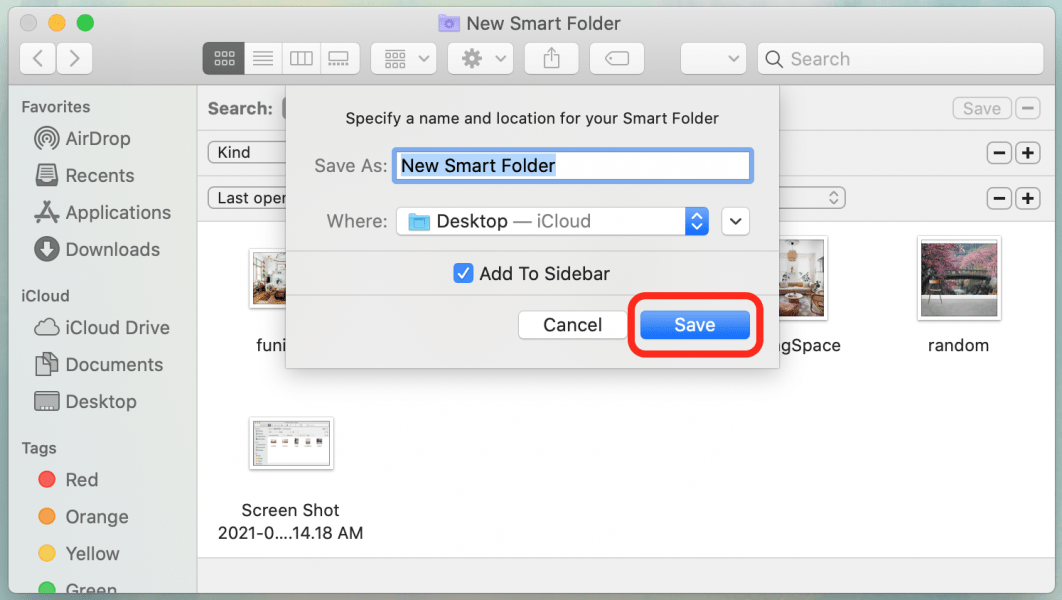O que é uma pasta inteligente? Uma pasta inteligente é apenas uma pasta com filtros adicionados. Esses filtros permitem que a pasta receba automaticamente determinados arquivos de acordo com os critérios definidos, o que ajuda você a economizar tempo e se manter organizado. Mostraremos como criar uma nova pasta em um Mac usando as opções de pasta inteligente.
* Este post é parte do boletim informativo Dica do Dia da iOSApple. Inscreva-se . <!–Master your iPhone in one minute per day: Sign Up–> *
Relacionado: Organizando sua tela inicial: como mover aplicativos e criar pastas no iPhone
Para obter mais dicas excelentes de dispositivos Apple e até mesmo ideias de organização de desktops Mac, tente se inscrever em nosso boletim informativo gratuito Dica do Dia ! Veja como criar uma pasta inteligente para Mac:
- Na barra de menu, selecione Arquivo e escolha Nova Pasta Inteligente .

- Clique no + ícone no canto superior direito para adicionar um filtro para a pasta inteligente.

- Selecione o tipo de classificação no menu suspenso.
- Tipo permite que você classifique por tipo de arquivo, como documento ou imagem.
- Data opções definem a classificação por data de criação, última abertura ou modificação mais recente.
- Nome permite que você classifique por nome de arquivo em ordem alfabética.
- Conteúdo permite que você classifique por frases em um arquivo de texto.

- Adicione seu filtro. Você também pode clicar nos ícones + e – para criar camadas de filtros e ser mais preciso em sua classificação. No exemplo abaixo, classifiquei as imagens abertas no último dia.
- Clique em Salvar .
- Nomeie sua nova pasta Mac smart e selecione onde deseja salvá-la.
- Clique em Salvar .
- Agora, com base em minhas configurações de exemplo aqui, todas as fotos que eu abrir serão adicionadas automaticamente à minha nova pasta inteligente e removidas automaticamente após um dia sem abrir os arquivos.
Aprender como organizar arquivos em um Mac por meio de pastas inteligentes e outros métodos é uma ótima maneira de economizar tempo e frustração. Com um pouco de experimentação com filtros, este atalho simples pode se tornar uma ferramenta útil para ajudá-lo a ficar por dentro de seus vários projetos.